华为手机桌面图标管理技巧
设置桌面壁纸为文件管理视图模式 #生活技巧# #收纳整理技巧# #桌面文件管理系统#
在快节奏的现代生活中,我们每天都会与手机进行无数次的互动。手机不仅是通讯工具,更是我们生活、工作的助手。而一个整洁、高效的手机桌面,无疑能让我们的心情更加愉悦,工作更有效率。今天,我们就来聊聊如何通过简单的步骤,让华为手机的桌面焕然一新。
华为手机桌面图标整理指南
1. 使用文件夹管理图标
华为手机提供了非常方便的文件夹功能,可以将多个相关的应用图标放在一起。只需长按想要归类的应用图标,然后拖动到另一个已有的文件夹中,或者创建一个新的文件夹。这不仅节省了空间,还让查找应用变得轻松许多。

2. 利用智能搜索
如果你觉得手动整理图标太过繁琐,华为手机的智能搜索功能是个不错的选择。只需在屏幕顶部向下滑动,就能打开搜索栏,输入应用名称或关键词即可快速找到并启动应用。这样即使桌面图标再多,也能迅速定位。
3. 定制主题和布局
华为手机拥有丰富的主题资源,可以根据个人喜好更换不同的壁纸和图标样式。进入“设置”>“桌面和壁纸”>“主题”,你可以选择喜欢的主题包,一键替换整个手机的界面风格。同时,也可以调整图标大小、间距等细节,打造个性化的桌面。

4. 定期清理不常用的应用
随着时间推移,手机上可能会安装很多不再使用或很少使用的应用。定期检查并卸载这些应用,不仅能释放存储空间,还能使桌面看起来更加清爽整洁。
5. 尝试“抽屉模式”
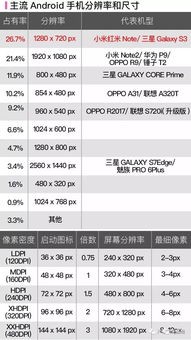
如果你觉得桌面图标太多难以管理,可以尝试开启“抽屉模式”。在“设置”>“桌面和壁纸”中找到相关选项,启用后所有应用将被收纳到一个统一的抽屉里,只保留常用的几个快捷方式在桌面上,这样既美观又实用。
通过以上这些简单却高效的方法,相信你的华为手机桌面会变得更加整洁有序。整理手机桌面的过程其实也是一种自我管理的方式,它能帮助我们更好地规划时间和精力,提升生活质量。从今天开始,让我们一起行动起来,给自己的手机来一次大变身吧!
希望这篇指南对你有所帮助,让你的华为手机桌面焕发出新的光彩!
网址:华为手机桌面图标管理技巧 https://www.yuejiaxmz.com/news/view/1301260
相关内容
手机桌面图标怎么恢复(华为手机桌面图标怎么恢复)华为手机怎么快速整理桌面图标
华为手机如何整理桌面
手机整理桌面图标
桌面图标管理技巧
华为如何时间管理手机 华为如何时间管理,华为如何时间管理桌面
华为手机桌面整理技巧:一键清理让使用更高效
如何快速整理华为手机桌面上的应用图标 【百科全说】
桌面图标分类管理神器
oppo手机怎么快速整理桌面图标(oppo手机怎么快速整理桌面图标和文字)

